对于数据库管理员和后端开发者而言,掌握通过命令行(CMD)操作MySQL是一项必备的基础技能,相比于图形化界面工具,命令行提供了更高效、更灵活的交互方式,尤其适合自动化脚本编写和远程服务器管理,本文将详细、系统地介绍如何从Windows的命令提示符(CMD)中打开并连接到MySQL数据库。

前提条件:确保环境就绪
在尝试连接之前,请务必确认以下几点已经完成,这是成功连接的基础。
- 已安装MySQL:您的计算机上必须已经安装了MySQL服务器,在安装过程中,您会设置root用户的密码,请务必牢记。
- MySQL服务正在运行:MySQL服务需要在后台启动,您可以通过在“运行”(Win+R)中输入
services.msc,在服务列表中查找“MySQL”或类似名称的服务,并确认其状态为“正在运行”。 - 配置环境变量(推荐):这是最关键也最容易被忽略的一步,如果配置了环境变量,您就可以在CMD的任意目录下直接调用
mysql命令,否则,您每次都需要先切换到MySQL的安装目录下的bin文件夹,非常繁琐。-
配置方法:找到MySQL的
bin目录路径,C:Program FilesMySQLMySQL Server 8.0bin,将其添加到系统的“Path”环境变量中。
-
配置方法:找到MySQL的
核心步骤:从CMD连接MySQL
一旦前提条件满足,连接过程就变得非常直接。
第一步:启动命令提示符
按下Win + R键,输入cmd,然后按回车,即可打开黑色的命令提示符窗口。
第二步:使用mysql命令进行连接
连接MySQL的核心命令是mysql,其后需要跟上一系列参数,最基础的连接语法如下:
mysql -u [用户名] -p
-u:是user的缩写,后面紧跟您的MySQL用户名,最常见的是root用户。-p:是password的缩写,表示需要输入密码,注意,-p后面不要直接跟密码字符串,按回车后系统会以安全的方式提示您输入密码,输入时密码不会显示在屏幕上。
要以root用户身份连接,您应该输入:
mysql -u root -p
按下回车后,CMD会提示Enter password:,输入您在安装时为root用户设置的密码,再次按回车,如果用户名和密码都正确,您将看到类似以下的欢迎信息,表示已成功进入MySQL的命令行界面:
Welcome to the MySQL monitor. Commands end with ; or g.
Your MySQL connection id is 8
Server version: 8.0.28 MySQL Community Server - GPL
Copyright (c) 2000, 2025, Oracle and/or its affiliates.
Oracle is a registered trademark of Oracle Corporation and/or its
affiliates. Other names may be trademarks of their respective
owners.
Type 'help;' or 'h' for help. Type 'c' to clear the current input statement.
mysql>您就可以在mysql>提示符后输入SQL语句来管理数据库了。
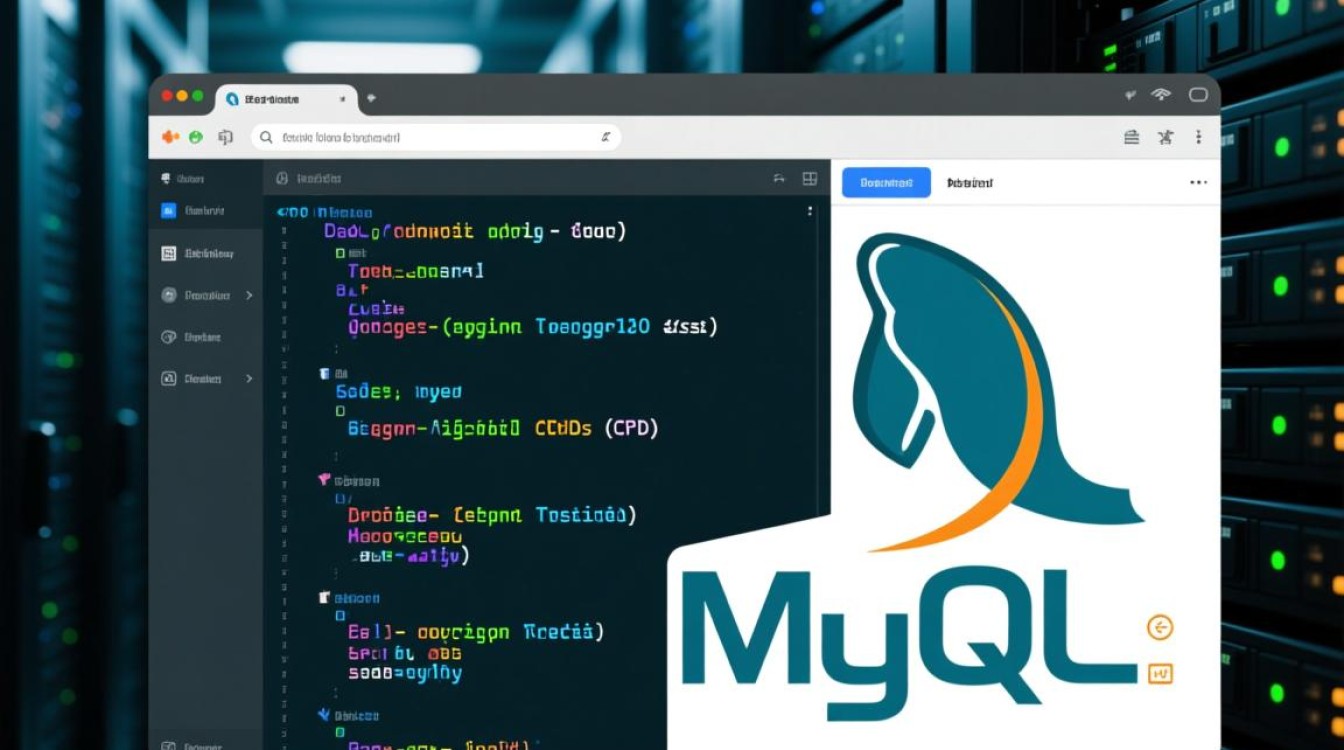
高级连接选项
在实际工作中,您可能需要更灵活的连接方式,以下是一些常用的高级参数:
指定主机地址:如果MySQL数据库不在本地,而是在另一台服务器上,可以使用
-h(host)参数。mysql -h 192.168.1.100 -u root -p
指定端口号:如果MySQL服务没有使用默认的3306端口,可以使用
-P(Port,大写)参数。mysql -h 192.168.1.100 -P 3307 -u root -p
直接连接到指定数据库:如果您在连接时就确定要操作某个特定的数据库,可以使用
-D(Database)参数,这样登录后就不必再使用USE语句切换了。mysql -u root -p -D my_app_db
执行SQL语句后退出:有时我们只想快速执行一条查询命令,例如查看数据库版本,然后立即退出,这时可以使用
-e(execute)参数。mysql -u root -p -e "SELECT VERSION();"
执行完毕后,CMD会直接返回结果,不会进入MySQL交互界面。
为了方便查阅,下表小编总结了这些常用参数:
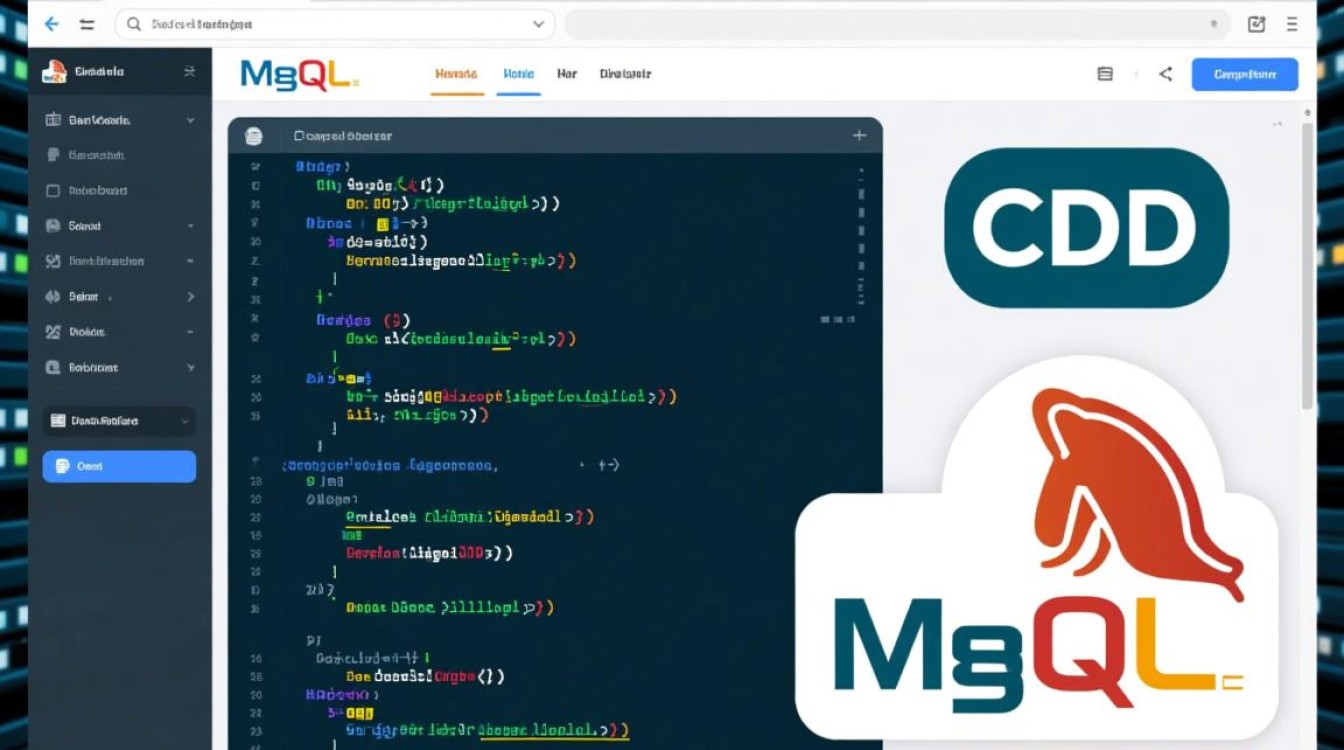
| 参数 | 全称/含义 | 示例 |
|---|---|---|
-u | User(用户名) | -u root |
-p | Password(密码) | -p (回车后输入) |
-h | Host(主机地址) | -h 127.0.0.1 |
-P | Port(端口号) | -P 3306 |
-D | Database(数据库) | -D test_db |
-e | Execute(执行) | -e "SHOW DATABASES;" |
常见问题与排错
:这几乎总是因为环境变量 Path未正确配置,请检查前提条件中的第三步,或者临时使用cd命令切换到MySQL的bin目录下再执行连接命令。ERROR 1045 (28000): Access denied for user...:这表示用户名或密码错误,请仔细核对您输入的信息,注意大小写和空格。
相关问答FAQs
每次连接都要手动输入密码,有没有更安全方便的方法?
解答: 是的,您可以通过配置选项文件来避免每次输入密码,在MySQL的安装目录下创建一个名为my.ini(Windows)或my.cnf(Linux)的文件,或在用户目录下创建.my.cnf文件,在文件中加入以下内容:
[client] user=your_username password=your_password
将your_username和your_password替换为您的实际凭据,之后,直接输入mysql即可登录。但请注意:此方法虽然方便,但会将明文密码存储在文件中,存在安全风险,请确保该文件的权限设置得当,仅允许当前用户读取。
成功连接到MySQL后,如何安全地退出命令行界面?
解答: 在MySQL的交互式命令行界面(mysql>提示符)中,您可以使用以下任何一个命令来安全地退出连接并返回到系统的CMD:
- 输入
exit;然后按回车。 - 输入
quit;然后按回车。 - 输入
q然后按回车。
这三个命令功能完全相同,都可以正常断开与MySQL服务器的连接。
【版权声明】:本站所有内容均来自网络,若无意侵犯到您的权利,请及时与我们联系将尽快删除相关内容!



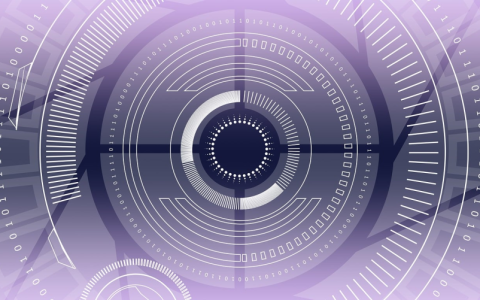


发表回复